Como adicionar uma barra de pesquisa personalizada ao WooCommerce para facilitar a descoberta do produto
Publicados: 2025-01-04Adicionar uma barra de pesquisa personalizada, aqui, significa adicionar uma barra de pesquisa onde você quiser, independentemente do tema.
No entanto, uma barra de pesquisa não serve apenas para pesquisar produtos, mas também categorias de produtos, postagens, páginas, etc.
Com uma barra de pesquisa personalizada, você pode controlar a barra de pesquisa como desejar. Veremos muitas configurações de personalização com a barra de pesquisa neste blog.
Além disso, a barra de pesquisa é vista principalmente no cabeçalho, mas na verdade pode ser configurada em qualquer lugar. É possível com uma barra de pesquisa personalizada.
O que significa uma barra de pesquisa personalizada e seus recursos?
Índice
Diz-se que uma barra de pesquisa personalizada é personalizada devido à flexibilidade que oferece.
Existem várias maneiras de definir uma barra de pesquisa. Ele pode ser colocado usando um código curto, insersor de bloco ou widget. Além disso, pode ser personalizado de acordo com a preferência do proprietário do site.
Características :
- Descoberta rápida de produtos
- Experiência aprimorada dos usuários
- Fornece análises
- Conveniência para usuários móveis
Por que a barra de pesquisa personalizada é necessária quando se trata de modelos pré-fabricados
Ao importar um modelo de tema, você obtém uma barra de pesquisa por padrão, mas pode haver algumas limitações.
Pode não haver a funcionalidade do Live Search, escopo de pesquisa único, personalização limitada, etc.
Mas se você considerar um plug-in que tenha recursos e permita que os usuários personalizem infinitamente, você poderá aprimorar a experiência dos usuários ao máximo.
O que precisamos neste blog
Para adicionar uma barra de pesquisa personalizada ao site Woocommerce, precisaremos de um tema e um plugin.
O tema que precisamos deve ser compatível com woocommerce, por isso estamos escolhendo o Shop Mania.
Estaremos usando o TH Advance Search.
Como adicionar uma barra de pesquisa personalizada ao WooCommerce
Para a barra de pesquisa personalizada, precisamos do TH Advance Search.
Este é o nosso site agora, sem cabeçalho.
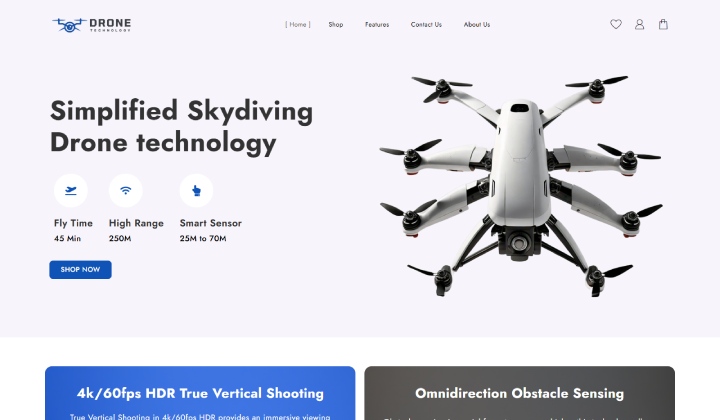
Etapa 1) Abra o painel do WordPress
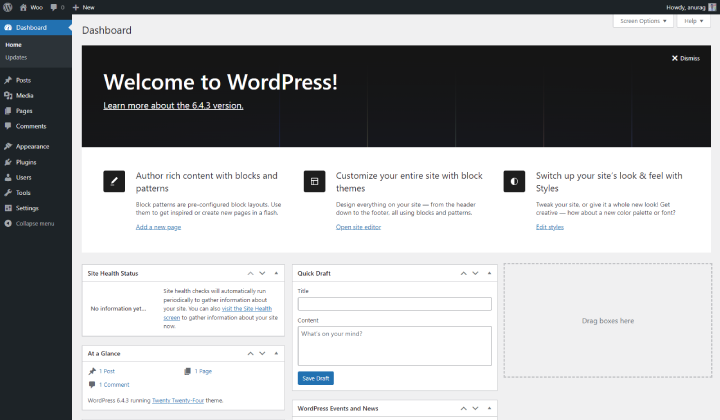
Faça login no seu site WordPress e abra seu painel.
Etapa 2) Vá para Plugins e clique em Adicionar Novo Plugin
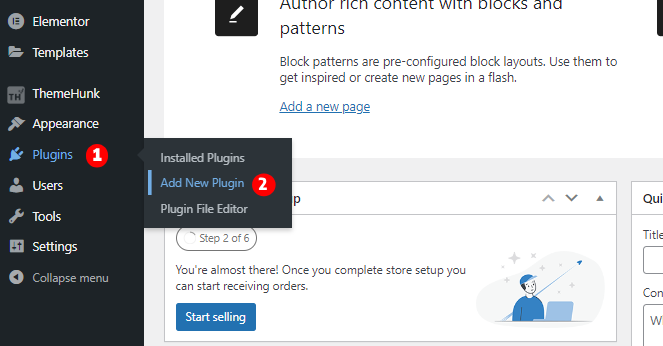
Para adicionar um novo plugin, passe o cursor sobre Plugins e clique em Adicionar Novo Plugin.
Etapa 3) Vá para a barra de pesquisa e pesquise o plug-in de pesquisa avançada do WordPress
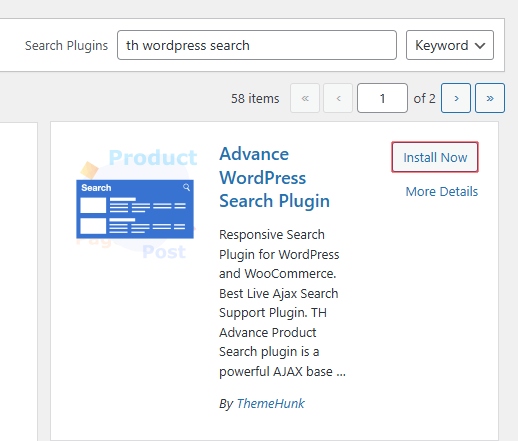
Vá para a barra de pesquisa e pesquise Advance WordPress Search Plugin. Encontre este plugin e clique no botão Instalar agora . Após a instalação, clique em Ativar .
Se você tiver a versão pro, precisará fazer upload do plugin. Veja como isso é feito.
Etapa 3) Clique em Carregar plug-in
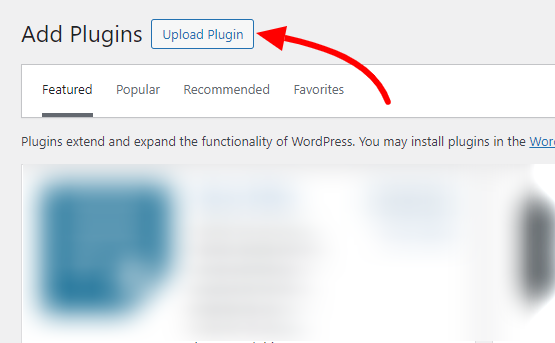
No canto superior esquerdo, você pode encontrar o botão Carregar plug-in. Clique nele.
Etapa 4) Carregar, instalar e ativar o plugin
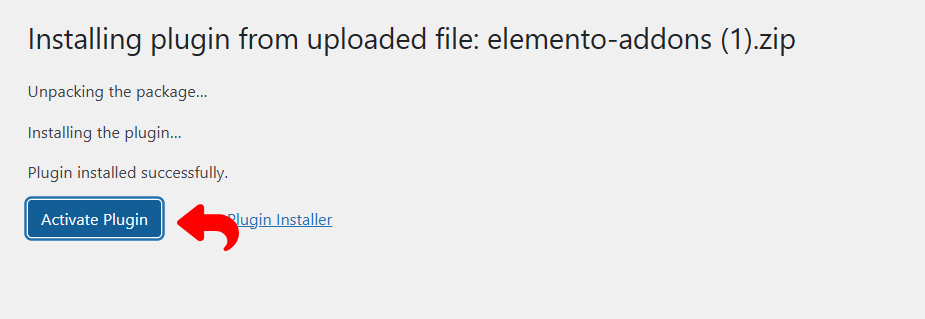
Após a ativação, você pode ver o plugin na lista de plugins instalados.

Após a ativação, a barra de pesquisa é colocada automaticamente no cabeçalho.
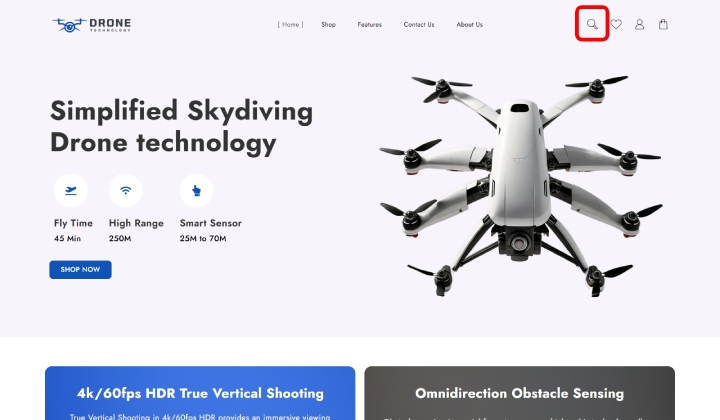
Ele é colocado automaticamente no cabeçalho, mas se você quiser colocá-lo em outro lugar. Mas se quiser colocá-lo em outro lugar ou mostrar uma barra de pesquisa completa em vez de um ícone, os layouts de cabeçalho podem ajudá-lo.
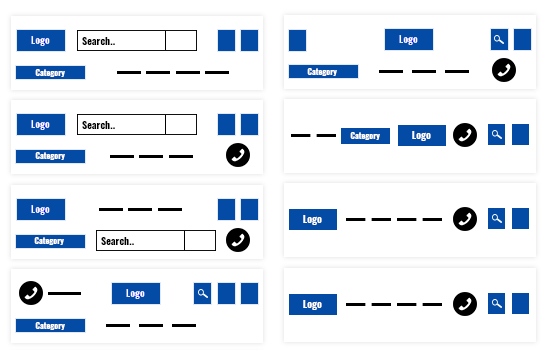
Mesmo assim, se você quiser adicionar a barra de pesquisa em outro lugar, digamos, uma página específica, existem algumas maneiras que ajudam a fazer isso.
Todos os métodos são discutidos neste blog.
Mas , isso ainda não acabou, por padrão você só pode pesquisar postagens. Ao olhar nas configurações, você verá opções que permitem pesquisar páginas e postagens também.
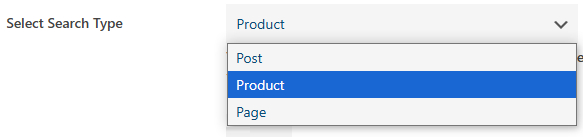
Se a postagem estiver selecionada, apenas as postagens serão mostradas na barra de pesquisa. Veja o exemplo abaixo.
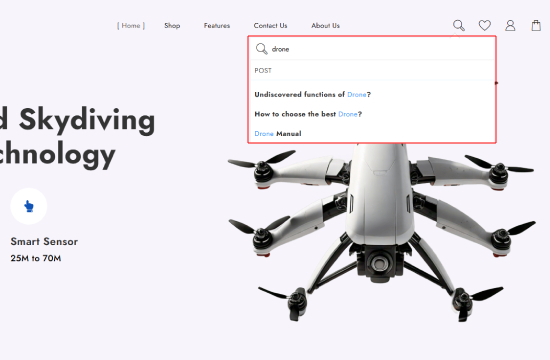
Da mesma forma, funciona da mesma forma para a página. Usando uma única palavra, as pesquisas relacionadas são exibidas.
Além disso, você pode pesquisar categorias junto com o tipo de pesquisa, o que significa categoria de produto com tipo de produto e categoria de postagem com tipo de postagem. Quando você escreve pesquisar algo e ambos são pesquisados na barra de pesquisa, ambos são exibidos.
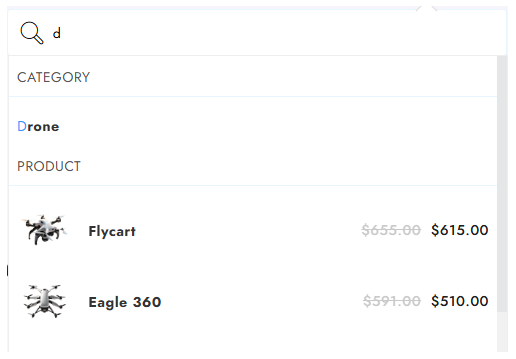
Na imagem acima, quando escrevi 'd', a categoria é mostrada, I,e, Drone, e a mesma palavra também é mencionada nos produtos em algum lugar, então 2 produtos são mostrados.
Neste plugin, você pode controlar tudo, desde o texto até o carregador. Além disso, você pode personalizar cada seção da barra de pesquisa.
Você pode combinar as combinações de cores do seu site com a barra de pesquisa.
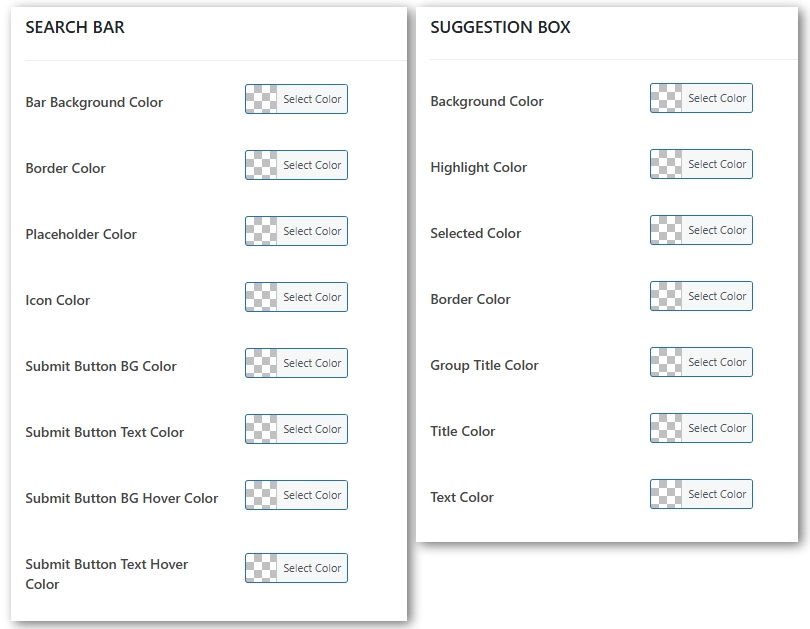
Todas essas opções estão disponíveis na versão gratuita . Se você quiser explorar mais e usar todo o poder deste plugin, você pode optar pela versão premium.
Na versão pro, você pode aproveitar os recursos de pesquisa por voz, preenchimento automático, personalização de cores, etc.
Perguntas frequentes
P. Qual a importância da barra de pesquisa para um site de comércio eletrônico?
Resp. Quando os usuários acessam um site de comércio eletrônico para encontrar qualquer produto, eles simplesmente acessam a caixa de pesquisa e digitam o nome. Esta é a forma mais cómoda de pesquisar um produto, pois poupa tempo e esforço. Ao inserir múltiplas funcionalidades na barra de pesquisa, aumenta a experiência, comodidade e confiabilidade dos usuários.
P. Em que tipo de site posso definir o tipo de pesquisa como postagem?
Resp. Ele é projetado principalmente para sites de blog onde há muitos blogs e os usuários desejam pesquisar um específico, então ele pode procurá-lo e ir para o pântano.
Conclusão
Então, vimos a adição de uma barra de pesquisa personalizada ao woocommerce. Em última análise, ajuda a aumentar as vendas, pois afeta diretamente a impressão do site.
O TH Advance Search não é apenas para woocommerce, mas pode ser usado em qualquer site onde os usuários precisem encontrar no site, seja um artigo, blog, notícias, etc.
Também vimos não apenas usar, mas como usar suas opções de personalização, já que o Th Advance Search é um plugin flexível.
Espero que este blog ajude você. Ainda assim, se você tiver alguma dúvida ou sugestão, deixe-me saber na seção de comentários.
Você pode se inscrever em nosso canal no YouTube , também carregamos ótimos conteúdos lá, siga-nos também no Facebook e no Twitter .
Descubra mais artigos
- Como configurar o Google Analytics para WordPress
- Como adicionar Google Maps em temas WordPress
- Como traduzir temas WordPress com plugin WPML
